MATLAB – 环境设置
在本文中,我们将讨论从头开始设置 MATLAB 环境,即从安装到了解环境。但在此之前,让我们先了解一下 MATLAB 及其环境到底是什么。
MATLAB 是一种编程语言,专为从事科学计算的工程师和科学家设计。它使数学计算更容易评估。借助数千个内置函数,您可以轻松执行复杂的数学方程式。
Matlab 的应用范围很广,包括不同的工业用途和学术用途。它可用于深度学习和机器学习、图像处理、通过信号处理进行的数字通信、金融和生物计算等。
MATLAB环境:
Matlab 环境是一个交互式平台,您可以在其中编写和运行您的 Matlab 代码,甚至可以绘制它们。它允许您进行统计计算以及可视化它们。 Matlab 具有广泛的工具,可用于编写代码、绘制图形和求解许多复杂的方程。
让我们看一下如何实际设置 Matlab 环境。要下载 MATLAB,请点击此链接。如果没有,系统会提示您登录您的 Matlab 帐户,请先创建一个。将打开一个这样的对话框。
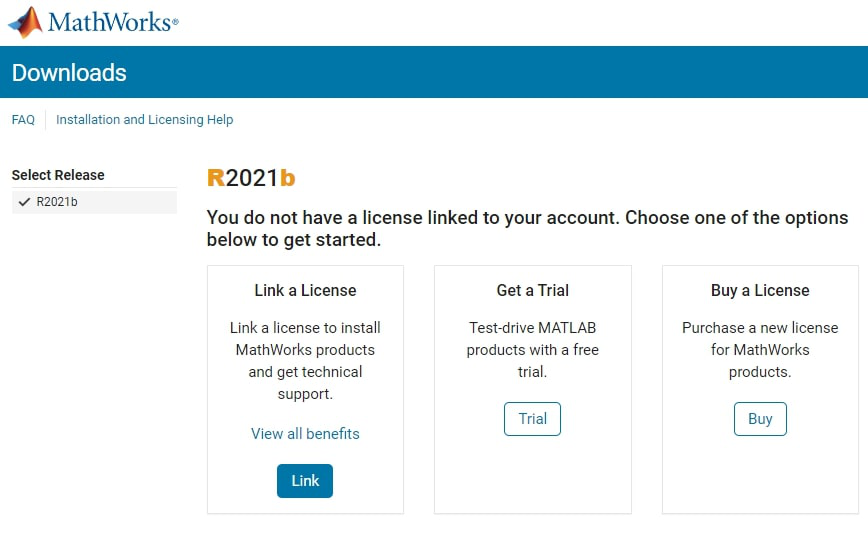
购买许可版本或注册试用版。有关如何安装 MATLAB 的更多详细信息,请参阅在 Windows 上安装 MATLAB 和在 Linux 上安装 MATLAB。
现在让我们看一下界面。 MATLAB 环境包括:
- 工作区
- 当前文件夹
- 命令窗口
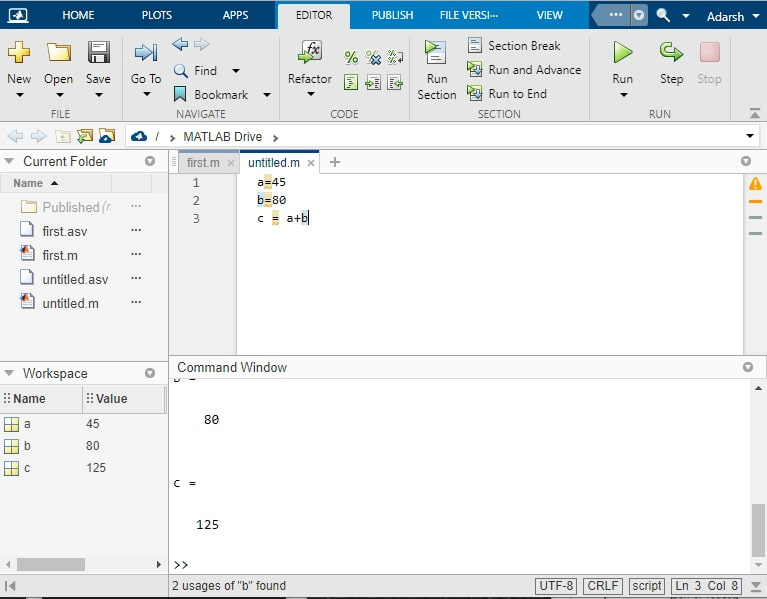
这是 MATLAB 的主要工作区。如果您正在处理函数,那么您将自己在编辑器字段中工作。但是,要制作 GUI 和应用程序,您必须先到应用程序,然后再到设计应用程序。要绘制不同的图形,请使用 Plots。在这里,您可以找到很多可以使用的图表。您可以使用 Publish 以 HTML 或 PDF 的形式发布您的程序、应用程序。它主要由科学家和工程师用于创建报告。
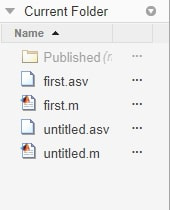
它记录了存在哪些文件以及您正在处理的任何内容。此处列出了所有文件。它允许您浏览所有程序及其位置。您可以打开任何文件并通过它轻松地开始处理它们。这样做的主要目的是在您处理项目时,您可以相互关联并处理它们。
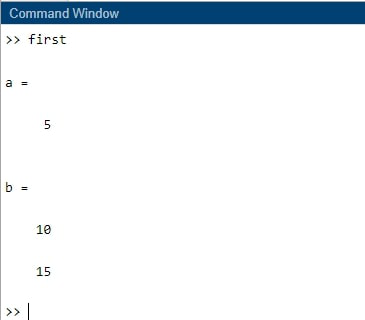
当您运行任何可以在命令窗口中看到的命令时,它会出现在页面底部。您可以看到您的程序名称,然后是声明的变量,以及代码的执行情况。它还可以帮助您使用函数,通过命令行轻松检查函数。
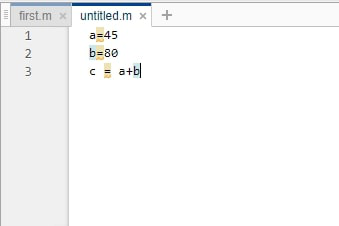
从这里可以看到所有用于评估程序的编码代码。您可以在此处编写所有所需的代码。基本上,这是编辑器,你可以在这里写你的代码。使用 Matlab 编辑器可以很容易地编写代码,因为它会为您提供警告和错误信息,甚至在运行程序之前。这可能对您的努力有很大帮助。您也可以通过使用“.m”扩展名保存它们来直接运行它们。
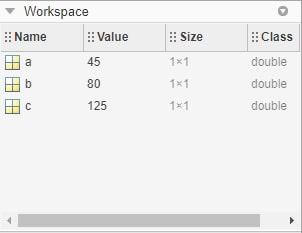
所有声明的变量都可以在工作区中看到,它们的值、大小和类型都可以从这里看到。当您运行程序时,此工作区将被激活。所有声明的变量都可以在这里看到。它还显示变量的大小及其数据类型。
打开 MATLAB 会话:
当您准备好并想要保存程序时,您需要指定存储程序的位置路径。它可以是您计算机上存在的任何目录。要指定位置,请执行以下步骤:
- 单击文件菜单。
- 左键单击“设置路径”菜单。这将打开一个对话框。
- 选择“添加文件夹”按钮并导航到所需的文件夹并单击它以突出显示它。
- 单击“确定”按钮。